[0128] 거래원입체분석 (통합)
** `일별` 데이터는 금일(d)의 장중 거래원데이터를 제공하며 익일(d+1)오전 6시 이후에 전일(d)의 장전, 장후, 시간외단일가 정보가 전일(d)데이터에 합산되어 제공됩니다. 따라서 조회하는 시점에 따라 `일별`데이터는 상이 할 수 있으니 이점 유의하시기 바랍니다.
매도/매수 상위 5개 회원사의 거래를 실시간으로 파악할 수 있는 화면으로 회원사의 매매 동향을 당일 시간별 뿐만 아니라 일별 데이터도 제공해 줌으로써 종목에 대한 거래원의 매매 동향을 손쉽게 파악할 수 있는 화면입니다.
매도/매수 상위 5개 회원사의 거래를 실시간으로 파악할 수 있는 화면으로 회원사의 매매 동향을 당일 시간별 뿐만 아니라 일별 데이터도 제공해 줌으로써 종목에 대한 거래원의 매매 동향을 손쉽게 파악할 수 있는 화면입니다.
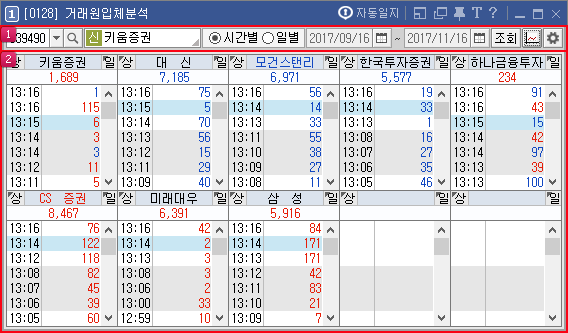
※ 갑자기 거래원데이타의 거래량이 많을 경우, 매수/매도 5개 상위 증권사 순위에 없다가 순위 5위안에 진입할 때 발생할수 있습니다.
※ 기존에 순위 안에 없다가 순위 안에 진입할 경우, 그동안의 누적거래량이 한꺼번에 보여지기 때문입니다.
종목을 선택하고, 조회항목과 조회기간을 지정합니다.


 버튼을 클릭하면 시간별/일별에 따른 거래원 입체분석 차트를 제공합니다.
버튼을 클릭하면 시간별/일별에 따른 거래원 입체분석 차트를 제공합니다.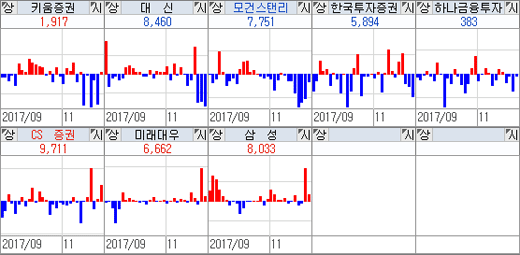
 버튼을 클릭하면 [설정] 창이 팝업되어 거래원 입체분석 설정이 가능합니다.
버튼을 클릭하면 [설정] 창이 팝업되어 거래원 입체분석 설정이 가능합니다.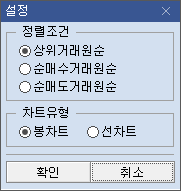
매도/매수 상위 거래원의 [시간별] [일별 ]매매동향 데이터를 확인할 수 있습니다.
[상] 버튼을 클릭하면 [상세거래원분석] 화면이 팝업되어, 거래원의 상세한 매도/매수현황을 확인할 수 있습니다.
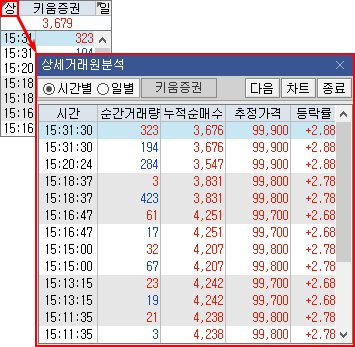
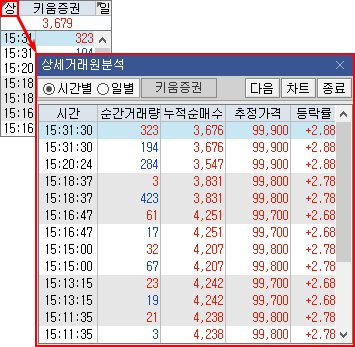
[일] [시] 버튼을 클릭하면 선택한 거래원만 시간별 매매현황과 일별 매매현황을 조회할 수 있습니다.
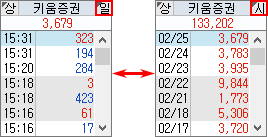
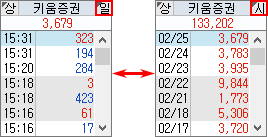
주식종목선택 및 공통기능 자세히 보기
※ 화면에 따라 제공되는 기능이 상이할 수 있습니다.
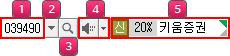
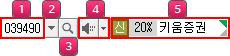
종목코드 입력란에 종목코드를 직접 입력할 수 있습니다.
History 기능
History 기능은 이미 조회했던 업종 중에서 다시 조회하고자 하는 업종을 선택할 수 있는 기능입니다.
History 기능은 이미 조회했던 업종 중에서 다시 조회하고자 하는 업종을 선택할 수 있는 기능입니다.
종목코드 입력란 옆의  버튼을 클릭하면 조회했던 종목 리스트가 나열되며 이 중 조회할 종목을 선택합니다.
버튼을 클릭하면 조회했던 종목 리스트가 나열되며 이 중 조회할 종목을 선택합니다.
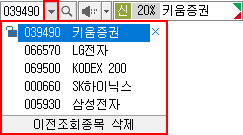
 버튼을 클릭하면 조회했던 종목 리스트가 나열되며 이 중 조회할 종목을 선택합니다.
버튼을 클릭하면 조회했던 종목 리스트가 나열되며 이 중 조회할 종목을 선택합니다.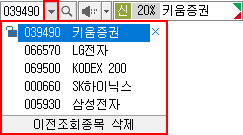
 아이콘을 클릭하면 해당 종목을 History 목록에 잠금되어, [이전조회종목 삭제]를 클릭해도 삭제되지 않습니다.
아이콘을 클릭하면 해당 종목을 History 목록에 잠금되어, [이전조회종목 삭제]를 클릭해도 삭제되지 않습니다.
 아이콘을 클릭하면 해당 종목이 History 목록에서 삭제됩니다.
아이콘을 클릭하면 해당 종목이 History 목록에서 삭제됩니다.
 아이콘을 클릭하여 잠금된 종목도 삭제가 가능합니다.
아이콘을 클릭하여 잠금된 종목도 삭제가 가능합니다.

종목검색을 원하는 시장을 선택합니다.
 버튼을 클릭하면 화면 좌측에 종목트리가 제공됩니다.
버튼을 클릭하면 화면 좌측에 종목트리가 제공됩니다.
[거래소]나 [코스닥]을 선택하였다면 선택한 시장 내에서 조회할 업종을 선택할 수 있으며, [전종목]을 선택했을 경우에는 업종을 선택할 수 없습니다.


조회하고자 하는 종목의 종목명이나 종목코드를 입력하십시오.
초성검색을 지원합니다.(ㅋㅇㅈㄱ → 키움증권)
리스트를 클릭하면 해당 종목이 화면에 선택됩니다.
신호수신 / 돌려보기
영웅문4에서는 현재가 조회화면에서 신호수신과 돌려보기 기능을 지원합니다.
 를 클릭하면 신호수신 및 돌려보기 중 조회 모드를 선택할 수 있으며, 돌려보기 모드의 경우에는 조회시간 및 조회방향, 자동 혹은 수동으로 돌려보기를 선택할 수 있습니다.
를 클릭하면 신호수신 및 돌려보기 중 조회 모드를 선택할 수 있으며, 돌려보기 모드의 경우에는 조회시간 및 조회방향, 자동 혹은 수동으로 돌려보기를 선택할 수 있습니다.

영웅문4에서는 현재가 조회화면에서 신호수신과 돌려보기 기능을 지원합니다.

적용할 모드를 선택합니다.
[신호수신모드]
고객이 선택한 종목의 시세정보를 조회하는 모드로써 일반적인 시세조회를 의미합니다.
고객이 선택한 종목의 시세정보를 조회하는 모드로써 일반적인 시세조회를 의미합니다.
돌려보기모드([자동]모드, [수동]모드)
복수의 종목을 대상으로 일정 시간을 두고 [자동] 또는 [수동]으로 종목을 변경시키면서 시세를 조회할 수 있는 기능입니다.
복수의 종목을 대상으로 일정 시간을 두고 [자동] 또는 [수동]으로 종목을 변경시키면서 시세를 조회할 수 있는 기능입니다.
돌려보기모드의 다양한 [옵션]을 지정할 수 있습니다.
[기본종목그룹 선택] 에서 돌려보기를 적용할 종목그룹을 선택할 수 있습니다.
조회그룹은 등록해 놓은 관심그룹 뿐만 아니라 주요지수 및 업종구성종목 등 각종 순위정보를 기반으로 별도의 그룹작성 없이 조회가 가능합니다.
특정그룹을 고객이 직접 작성하여 자동조회 기능을 적용하면, 복수의 현재가 화면을 띄우지 않고 지속적으로 그룹종목툴에 대하여 지속적인 시세 관찰이 가능합니다.
종목정보 보기 및 종목분류/종목메모
종목명 하단에 있는  버튼에 마우스를 오버하면 종목정보가 제공됩니다.
버튼에 마우스를 오버하면 종목정보가 제공됩니다.

 버튼에 마우스를 오버하면 종목정보가 제공됩니다.
버튼에 마우스를 오버하면 종목정보가 제공됩니다.
SOR(최선주문집행)이 가능한 종목은 붉은색으로 표시되고, KRX 거래소만 사용 가능한 종목은 회색으로 표시됩니다.
종목명을 클릭하면 [종목분류]와 [종목메모]가 제공됩니다.
[종목분류] : 해당종목의 상세한 분류정보를 조회할 수 있습니다.


[종목메모] : 각 종목의 특이사항, 혹은 종목에 대한 고객의 의견이나 생각들을 적어놓았다가 시세 조회 시 메모내용을 언제라도 확인할 수 있도록 하여 단순 시세조회 기능뿐만 아니라 조회종목에 대한 고객만의 간단한 데이터베이스 역할을 할 수 있습니다.


[종목메모]가 있는 경우 종목명 우측상단에  아이콘이 표시되며, 아이콘에 마우스를 오버하면 [종목메모] 팝업창이 제공됩니다.
아이콘이 표시되며, 아이콘에 마우스를 오버하면 [종목메모] 팝업창이 제공됩니다.

 아이콘이 표시되며, 아이콘에 마우스를 오버하면 [종목메모] 팝업창이 제공됩니다.
아이콘이 표시되며, 아이콘에 마우스를 오버하면 [종목메모] 팝업창이 제공됩니다.
화면기능 아이콘
영웅문4의 전 화면에 공통적으로 적용되는 기능으로 각 화면 상단 타이틀바에 기능아이콘이 제공됩니다.
※ 화면에 따라 제공되는 기능이 상이할 수 있습니다.

※ 화면에 따라 제공되는 기능이 상이할 수 있습니다.

 : [원화주문안내] 버튼을 클릭하면 키움증권 홈페이지의 원화주문 안내 페이지가 팝업됩니다.
: [원화주문안내] 버튼을 클릭하면 키움증권 홈페이지의 원화주문 안내 페이지가 팝업됩니다.
 : [N이슈] 버튼을 클릭하면 키움증권 투자정보 페이지가 팝업됩니다.
: [N이슈] 버튼을 클릭하면 키움증권 투자정보 페이지가 팝업됩니다.
 : [채널K] 버튼을 클릭하면 키움증권 홈페이지의 채널K라이브 페이지가 팝업됩니다.
: [채널K] 버튼을 클릭하면 키움증권 홈페이지의 채널K라이브 페이지가 팝업됩니다.
 : [독립실행설정/해제] 버튼을 클릭하면 해당 화면을 독립된 창으로 인식하여, 화면을 영웅문4 밖으로 이동시킬 수 있어 자유로운 화면 구성이 가능합니다.
: [독립실행설정/해제] 버튼을 클릭하면 해당 화면을 독립된 창으로 인식하여, 화면을 영웅문4 밖으로 이동시킬 수 있어 자유로운 화면 구성이 가능합니다.
 : [중복생성허용/안함] 버튼을 클릭하면 동일화면을 동시에 여러 개 팝업시킬지 여부를 선택할 수 있습니다.
: [중복생성허용/안함] 버튼을 클릭하면 동일화면을 동시에 여러 개 팝업시킬지 여부를 선택할 수 있습니다. 즉, [중복생성허용/안함] 버튼을 누른 상태로 유지시키면 동일 화면이 열리지 않으며, 누르지 않으면 동시에 동일 화면이 여러 개가 팝업됩니다.
 : [종목코드연계/안함] 버튼의 압정이 누름 상태가 되면 같은 그룹내의 다른 화면에서 조회 종목을 변경하더라도 해당 화면의 조회종목은 변경되지 않습니다.
: [종목코드연계/안함] 버튼의 압정이 누름 상태가 되면 같은 그룹내의 다른 화면에서 조회 종목을 변경하더라도 해당 화면의 조회종목은 변경되지 않습니다.
 : [폰트] 버튼을 클릭하면 화면상에 표시되는 글자 및 숫자의 크기를 선택할 수 있습니다.
: [폰트] 버튼을 클릭하면 화면상에 표시되는 글자 및 숫자의 크기를 선택할 수 있습니다.
 : [도움말] 버튼을 클릭하면 화면에 대한 온라인 도움말이 팝업됩니다.
: [도움말] 버튼을 클릭하면 화면에 대한 온라인 도움말이 팝업됩니다.
거래소 시세 설정
기능 → SOR 거래소 시세 사용 설정 → 통합, KRX, NXT 시세 중 선택한 시세에 따라서 화면내 데이터가 제공됩니다.


통합시세: KRX, NXT 두 거래소의 시세를 통합하여 제공하는 시세 (KRX+NXT)
KRX(한국거래소) 시세: 한국거래소에서 제공하는 시세
NXT(넥스트레이드)시세: 넥스트레이드 거래소에서 제공하는 시세
※ 통합, NXT 시세일 때 NXT 불가종목은 현재가 시세가 없기 때문에 잔고화면에서 KRX 시세 기준으로 손익이 표시됩니다.
설정한 거래소 시세는 각 화면의 타이틀바나 메뉴툴바 우측상단에서 확인할 수 있습니다.


KRX시세 전용화면
KRX시세만 제공가능한 화면으로 통합시세와 NXT 시세 조회가 불가능합니다.
공통설정에서 통합시세나 NXT시세를 선택하더라도 타이틀바에 (KRX)로 표시됩니다.
관련화면: X-RAY, ELW, 코넥스, K-OTC, 시간외단일가
공통설정에서 통합시세나 NXT시세를 선택하더라도 타이틀바에 (KRX)로 표시됩니다.
관련화면: X-RAY, ELW, 코넥스, K-OTC, 시간외단일가
NXT 가능종목
NXT 거래소에서 거래가 가능한 종목은 종목명 우측하단에 붉은색으로 표시됩니다.


종목명을 마우스 오버하거나 클릭했을 때 표시되는 종목정보에도 NXT 거래소 가능여부가 표시됩니다.
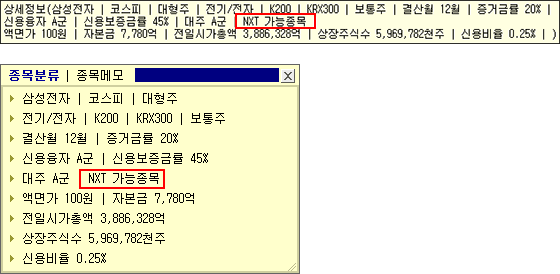
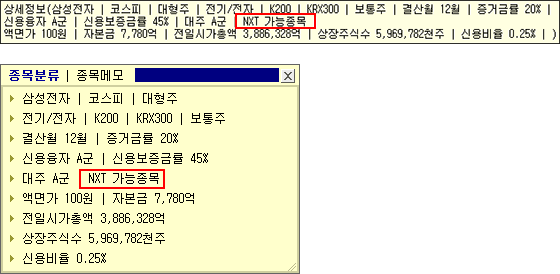
NXT 가능종목 표시 옵션: 종홥한경설정 → 화면설정 → NXT가능종목 옵션을 체크해제 하면 종목리스트 화면에 NXT 가능종목 표시를 안보이게 설정 할 수 있습니다.

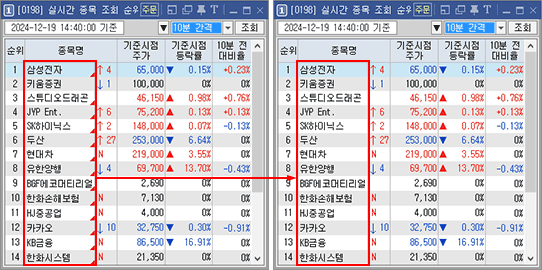

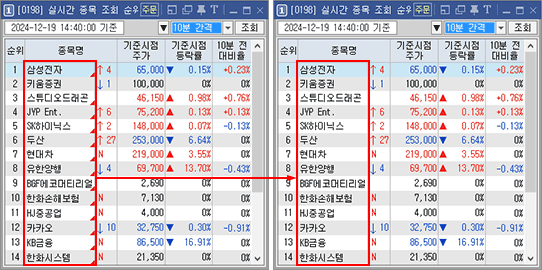
※ NXT 불가종목 잔고표시
통합, NXT 시세일 때 NXT 불가종목은 현재가 시세가 없기 때문에 잔고화면에서 KRX 시세 기준으로 손익이 표시됩니다.